Creación y edición de un archivo EditorConfig personalizado en Visual Studio para Mac
Importante
Visual Studio para Mac está programado para su retirada el 31 de agosto de 31, 2024 de acuerdo con ladirectiva de ciclo de vida moderno de Microsoft. Aunque puede seguir trabajando con Visual Studio para Mac, hay otras opciones para desarrolladores en Mac, como la versión preliminar de la nueva extensión del Kit de desarrollo de C# para VS Code.
Obtenga más información sobre las escalas de tiempo de soporte técnico y las alternativas.
En Visual Studio para Mac, puede agregar un archivo EditorConfig al proyecto o la solución para aplicar estilos de codificación coherentes para todos los que trabajen en el código base. La configuración declarada en el archivo EditorConfig tiene prioridad sobre la configuración global del editor de texto de Visual Studio para Mac. Usar un archivo EditorConfig dentro del proyecto o código base le permite establecer el estilo de codificación, las preferencias y las advertencias para el proyecto. Dado que el archivo forma parte del código base, es más fácil que todos los usuarios respeten las prácticas de codificación de un proyecto, independientemente del editor de código o IDE que usen.
Los archivos EditorConfig son compatibles con muchos editores de código y entornos de desarrollo integrado, incluido Visual Studio.
Configuración admitida
El editor de Visual Studio para Mac admite el conjunto principal de propiedades de EditorConfig:
indent_styleindent_sizetab_widthend_of_linecharsettrim_trailing_whitespaceinsert_final_newlineroot
El archivo EditorConfig también admite las convenciones de codificación en C#.
Agregar un archivo EditorConfig a un proyecto
Agregar un nuevo archivo EditorConfig
Abra el proyecto en Visual Studio para Mac. Seleccione el nodo de la solución o el proyecto al que quiere agregar el archivo EditorConfig. Al agregar el archivo al directorio de la solución se aplica la configuración de .editorconfig a todos los proyectos de la solución.
Haga clic con el botón derecho en el nodo y seleccione Agregar > Nuevo archivo para abrir el cuadro de diálogo Nuevo archivo:
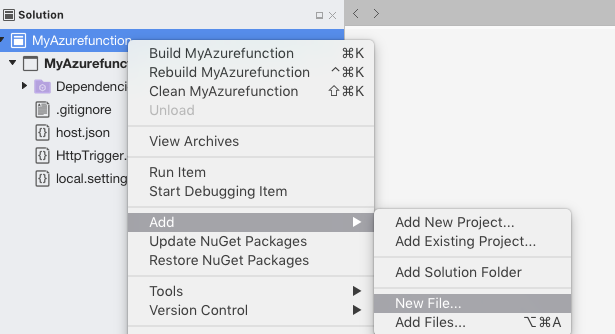
Elija Varios > Archivo de texto vacío y asígnele el nombre
.editorconfig. Presione Nuevo para crear el archivo y abrirlo en el editor: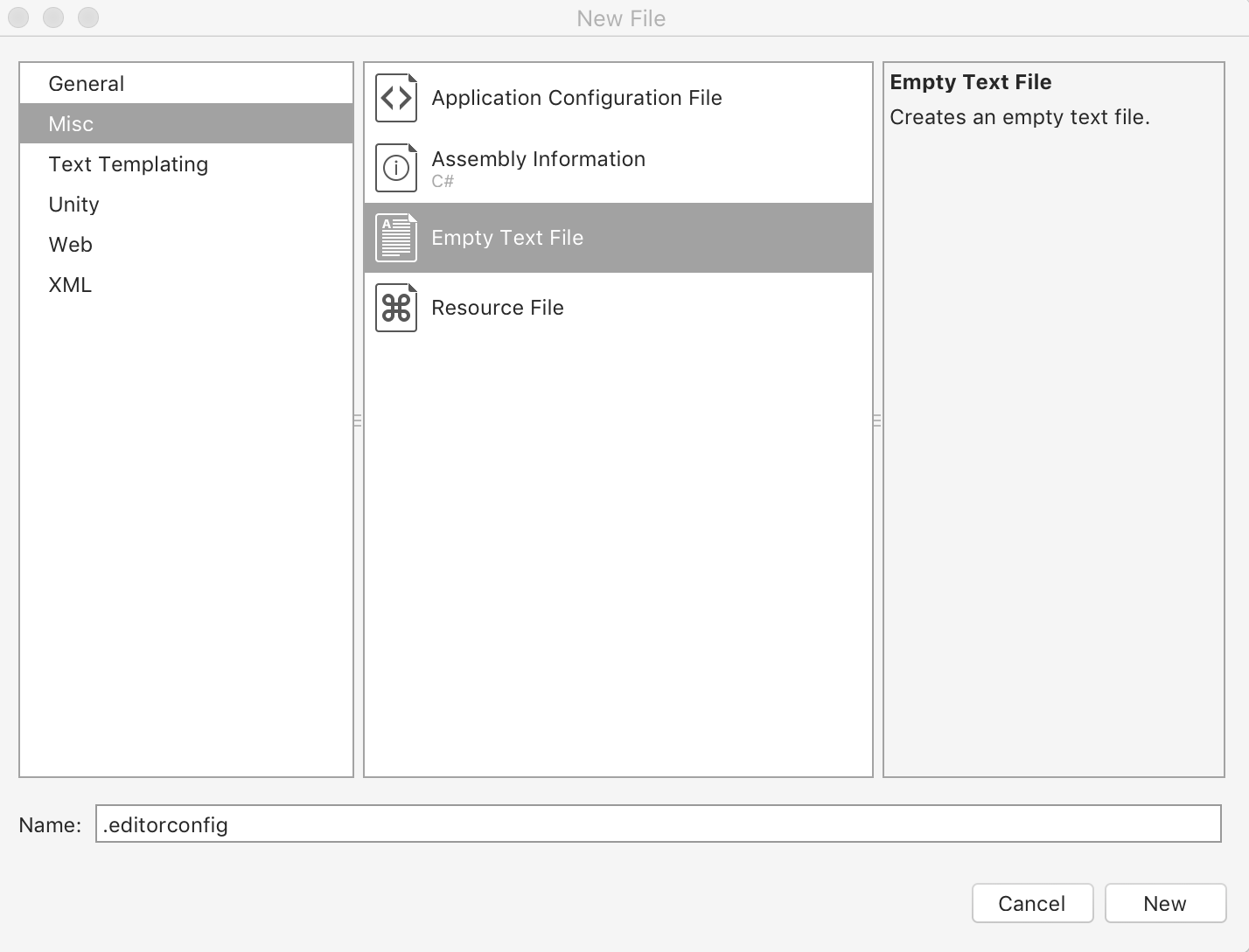
Al agregar el elemento en el nivel de solución se crea automáticamente y se anida en una carpeta Elementos de la solución:
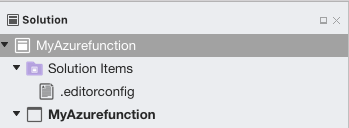
Edite el archivo. Por ejemplo:
# This file is the top-most EditorConfig file root = true # All Files [*] indent_style = space indent_size = 8 insert_final_newline = false trim_trailing_whitespace = false [*.cs] csharp_new_line_before_open_brace = noneLa configuración del archivo
.editorconfigse aplicará a cualquier código nuevo que escriba, pero puede que sea necesario cambiar el formato del código existente para que sea coherente con la nueva configuración. Para aplicar la configuración del archivo.editorconfigen un archivo de origen existente, abra el archivo y elija Editar > Formato > Dar formato al documento desde la barra de menús: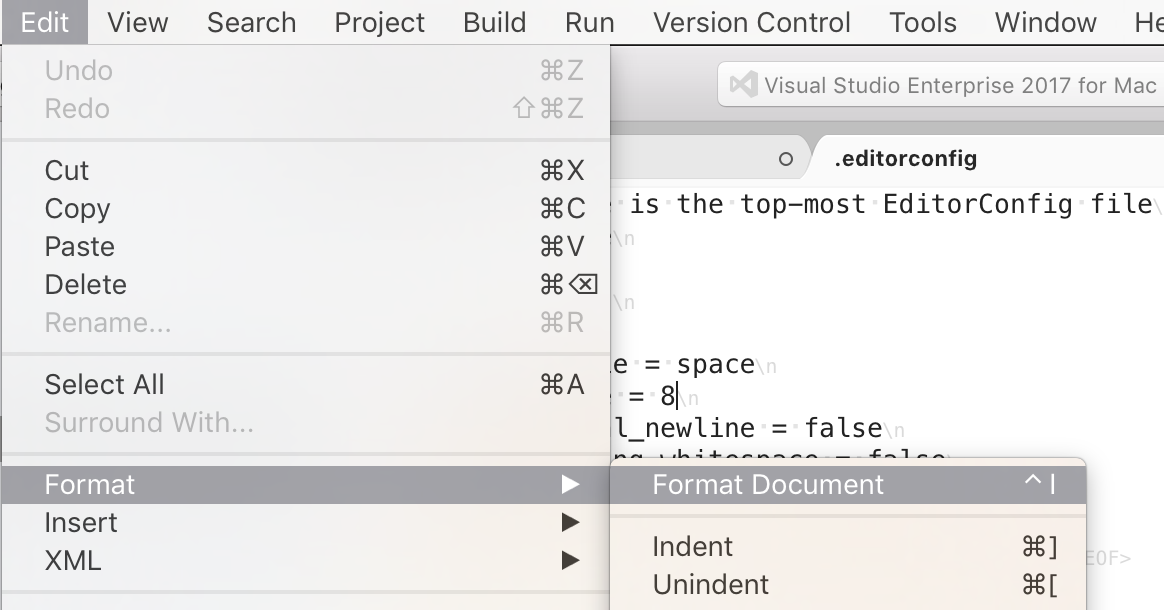
Agregar un archivo de EditorConfig existente
Si está trabajando con un proyecto o solución que ya contiene un archivo .editorconfig, no debe hacer nada para aplicar la configuración. A las nuevas líneas de código se les aplicará formato según la configuración de EditorConfig.
Puede que quiera reutilizar un archivo .editorconfig existente en su proyecto. Para agregar un archivo existente, realice lo siguiente:
Haga clic con el botón derecho en la carpeta donde quiere agregarlo y seleccione Agregar > Agregar archivos.
Vaya al directorio del archivo necesario.
Los archivos que empiezan por
.(como.editorconfig) son archivos ocultos en macOS, así que presione Comando + Mayús + . para que el archivo.editorconfigsea visible.Seleccione el archivo
.editorconfigy haga clic en Abrir: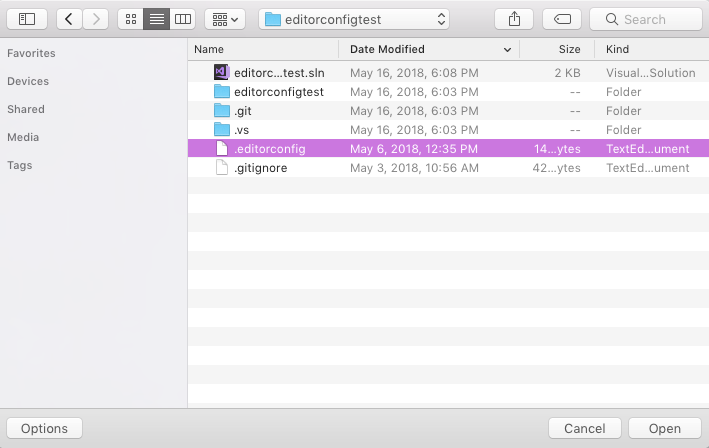
Cuando se le presenta el siguiente cuadro de diálogo, seleccione la opción Copy the file to the directory (Copiar el archivo en el directorio) y seleccione Aceptar:
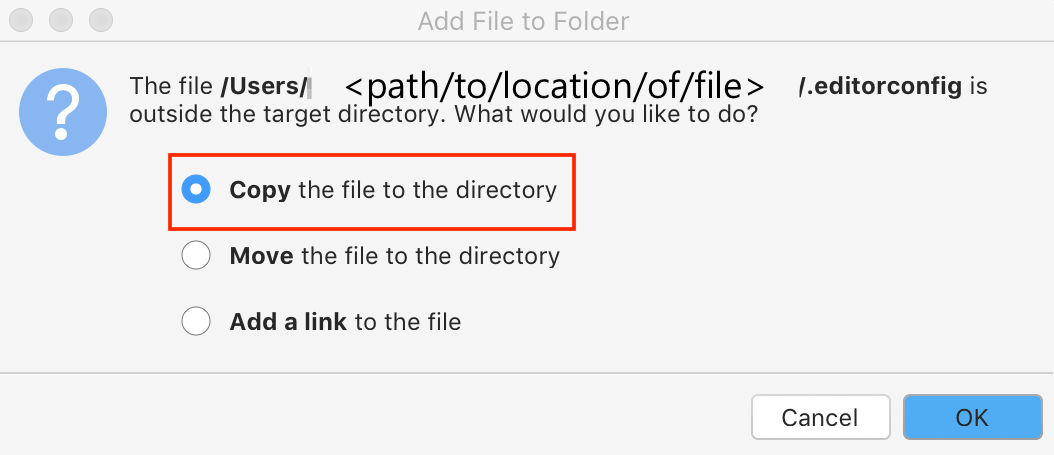
Reflejo de la configuración de .editorconfig
Una vez que agregue un archivo EditorConfig en la base de código, automáticamente se aplicará formato a cualquier código nuevo que se agregue, en función de la configuración especificada. El código existente no refleja automáticamente la configuración a menos que aplique formato al código base.
Para reflejar la configuración del archivo .editorconfig, seleccione el nodo de la solución y elija Editar > Formato > Dar formato al documento desde la barra de menús:
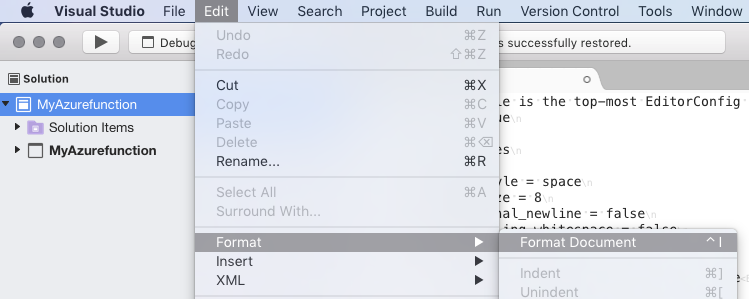
Edición de un archivo EditorConfig
Los archivos de EditorConfig usan un diseño de archivo sencillo para especificar la configuración, lo cual se explica a continuación usando un ejemplo anterior:
# This file is the top-most EditorConfig file
root = true
# All Files
[*]
indent_style = space
indent_size = 4
insert_final_newline = false
trim_trailing_whitespace = false
[*.cs]
csharp_new_line_before_open_brace = none
Al establecer root en true, se marca este archivo como el archivo de nivel superior del código base y los archivos de .editorconfig posteriores del proyecto se pasan por alto, como se ha explicado en la sección Invalidar la configuración de EditorConfig.
Cada sección se indica mediante corchetes ( [] ) y especifica información sobre los tipos de archivos a los que deberían pertenecer las siguientes propiedades.
En el ejemplo anterior, algunos valores se aplican a todos los archivos del proyecto y otros se agregan solo a los archivos de C#. Las siguientes capturas de pantalla muestran el antes y el después de que se aplique la configuración de .editorconfig:
Antes:
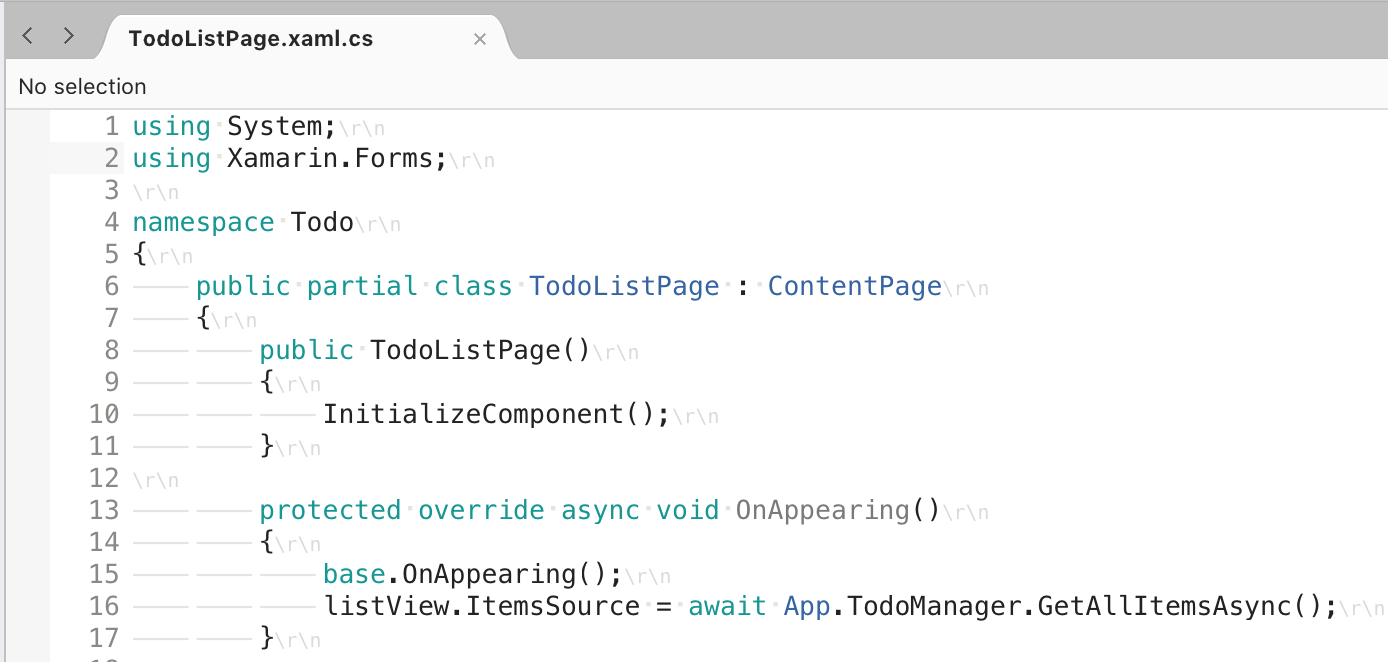
Después:
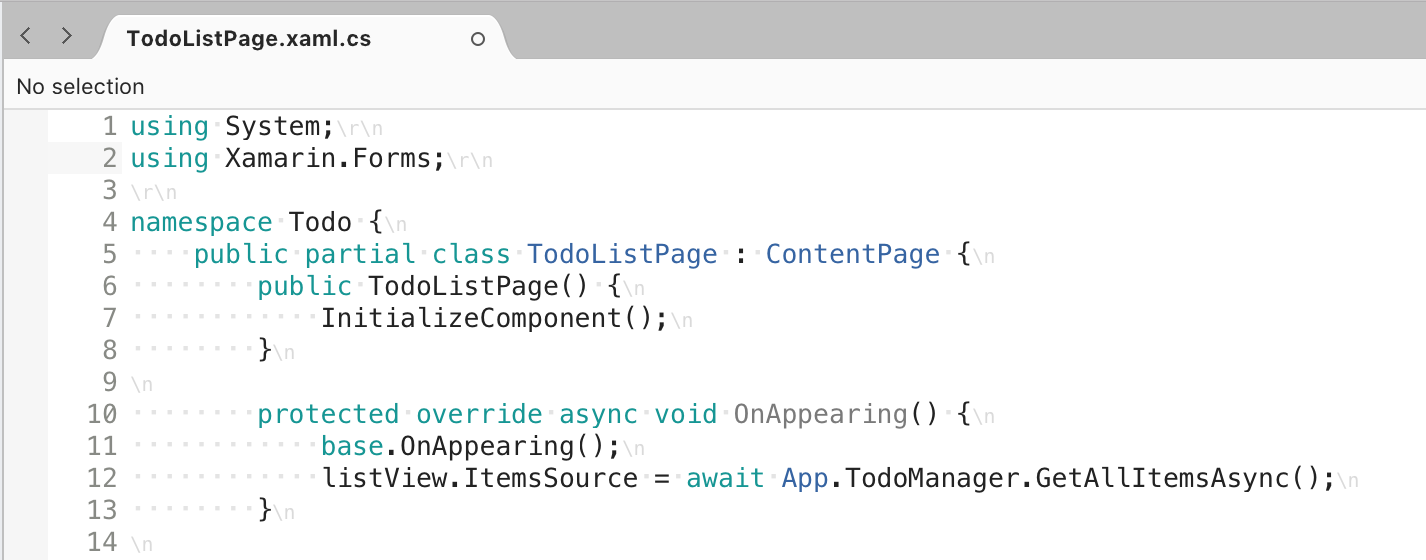
Para obtener más información sobre la configuración de EditorConfig disponible, vea el artículo Configuración de la convención de codificación de .NET para EditorConfig y la sección Supported Properties (Propiedades admitidas) en la documentación oficial.
Invalidar la configuración de EditorConfig
Es posible que haya más de un archivo .editorconfig en cada solución. Visual Studio para Mac lee los archivos .editorconfig de arriba a abajo en la solución, y agrega y reemplaza valores de configuración sobre la marcha. Esto significa que la configuración en .editorconfigmás cercana al archivo que está editando tendrá prioridad. Se toma la configuración del archivo .editorconfig de la misma carpeta (si existe), y luego .editorconfig en la carpeta primaria (si existe), etcétera, hasta que encuentra root=true.
Si quiere asegurarse de que no hay ninguna configuración de ningún archivo .editorconfig de nivel superior aplicada a esta parte del código base, agregue la propiedad root=true al inicio del archivo .editorconfig de nivel inferior:
# top-most EditorConfig file
root = true